Cara Memperbaiki Butang Pasang Hilang di Kedai Microsoft di Windows 10/11
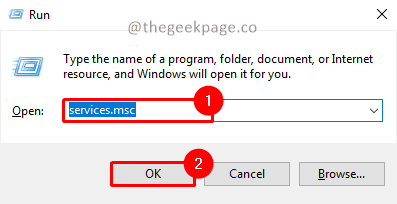
- 5072
- 705
- Mr. Ramon Runolfsson
Kedai Windows dari Microsoft mempunyai aplikasi dan permainan yang menarik untuk dimuat turun. Walau bagaimanapun, kadang -kadang butang pemasangan akan hilang yang menghalang pengguna daripada memuat turun aplikasi atau permainan. Ini boleh menjadi pengalaman yang mengecewakan. Terdapat pelbagai sebab untuk kehilangan butang pemasangan untuk aplikasi atau permainan. Sesetengah daripada mereka boleh menjadi komputer riba yang tidak dimulakan semula selepas pemasangan kemas kini Windows, aplikasi atau permainan tidak disokong dalam geolokasi di mana anda cuba memasang, cache Windows rosak, dan lain -lain. Marilah kita melihat kaedah yang berbeza yang digunakan untuk menyelesaikan masalah ini supaya butang pemasangan muncul kembali di kedai.
Isi kandungan
- Kaedah 1: Periksa perkhidmatan kedai Microsoft
- Kaedah 2: Mulakan semula PC anda
- Kaedah 3: Jalankan Penyelesai Penyelesetan Windows
Kaedah 1: Periksa perkhidmatan kedai Microsoft
Langkah 1: Tekan Windows+R, Jenis services.MSC dan tekan okey.
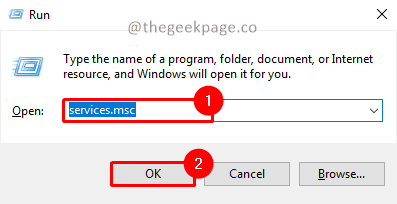
Catatan: Sebagai alternatif, anda boleh mengklik pada Mula menu dan taipkan perkhidmatan.MSC di kotak carian.
Langkah 2: Klik Ya di UAC (Pengesahan Akaun Pengguna) Popup untuk membuka aplikasi Perkhidmatan.
Langkah 3: Tatal ke bawah untuk mencari Perkhidmatan pemasangan kedai mikrosft.
Langkah 4: Klik kanan di atasnya dan pilih Sifat.
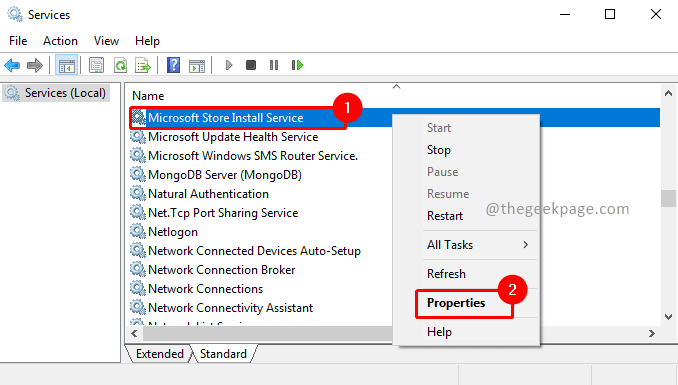
Langkah 5: Pergi ke Umum tab, dan tetapkan jenis permulaan sebagai Manual. Tidak klik pada Mula Untuk memulakan perkhidmatan. Kemudian klik pada Memohon dan Okey Untuk menggunakan tetapan.
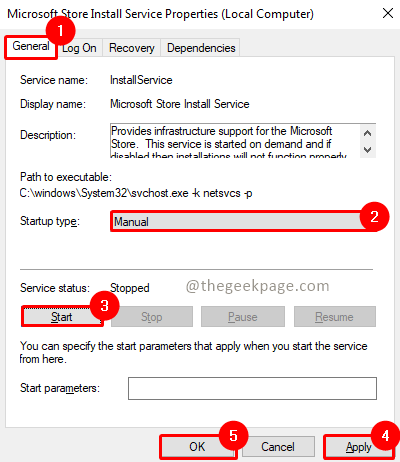
Langkah 6: Sekiranya sudah berjalan, klik kanan dan pilih mula semula.
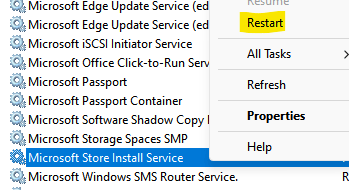
Langkah 7: Setelah sistem dimulakan semula, periksa sama ada isu itu diselesaikan.
Kaedah 2: Mulakan semula PC anda
Kebanyakan masa apabila anda telah memasang kemas kini Windows di komputer anda dan anda belum memulakannya semula, masalah ini diperhatikan. Oleh itu, kami cadangkan untuk memulakan semula mesin anda terlebih dahulu sebelum berpindah ke penyelesaian lain.
Langkah 1: Klik pada Mula butang.
Langkah 2: Pergi ke Butang kuasa dan klik pada Mula semula.
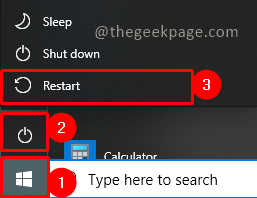
Langkah 3: Mulakan semula akan mengambil masa beberapa minit untuk mendapatkan sistem lagi, tunggu saja. Sebaik sahaja ia dapat mengkaji semula masalahnya.
Catatan: Ini semestinya membawa kembali butang pemasangan pada skrin apabila anda menyemak kedai Windows lagi.
Kaedah 3: Jalankan Penyelesai Penyelesetan Windows
Langkah 1: Tekan Menang + r, Jenis MS-SETTINGS: menyelesaikan masalah, dan klik okey.
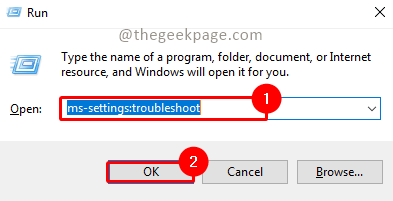
Langkah 2: Dalam Tetapan Penyelesai masalah, pergi ke bahagian mencari dan menyelesaikan masalah lain. Pilih Aplikasi Windows Store dan klik pada Jalankan penyelesai masalah.
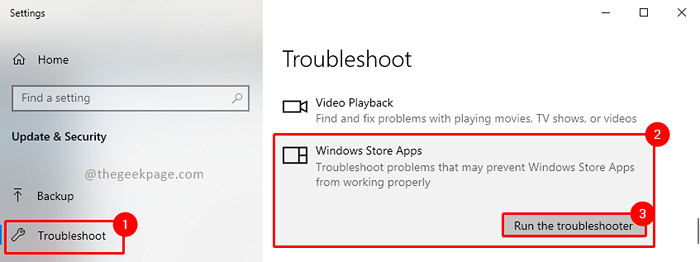
Langkah 3: Klik Ya di UAC (Kawalan Akaun Pengguna) Popup untuk melancarkan Penyelesai masalah.
Langkah 4: Tunggu penyelesai masalah untuk mencari masalah. Setelah menyelesaikan masalah selesai, ia mungkin menyelesaikan masalah yang ada atau dapat mencadangkan tindakan yang dapat membantu menyelesaikan masalah ini.
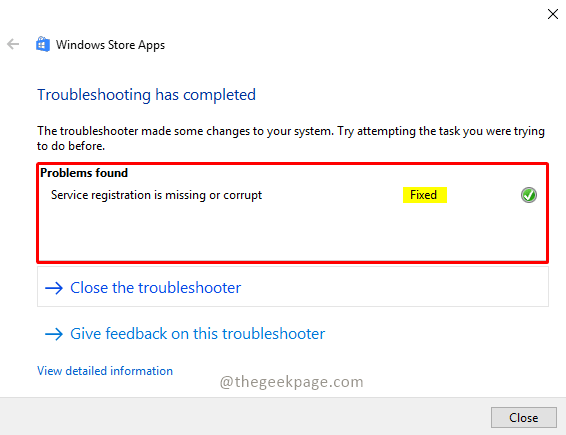
Langkah 5: Sekarang semak semula sama ada masalah anda diselesaikan.
Catatan: Sekiranya masalah itu tidak diselesaikan, periksa sama ada aplikasi atau permainan yang anda cuba pasang dilancarkan ke lokasi geografi anda. Sekiranya tidak terdapat dalam geolokasi anda, maka pemasangan tidak akan tersedia.
Semoga artikel itu bermaklumat dan masalah anda diselesaikan. Sekarang anda mesti dapat memasang aplikasi atau permainan kegemaran anda. Sila komen dan beritahu kami kaedah mana yang berfungsi untuk anda. Terima kasih untuk membaca!!
- « Betulkan TLS Handshake gagal ralat di Windows 11, 10 [diselesaikan]
- Cara Memperbaiki Google Translate tidak berfungsi di Chrome pada Windows 10/11 »

